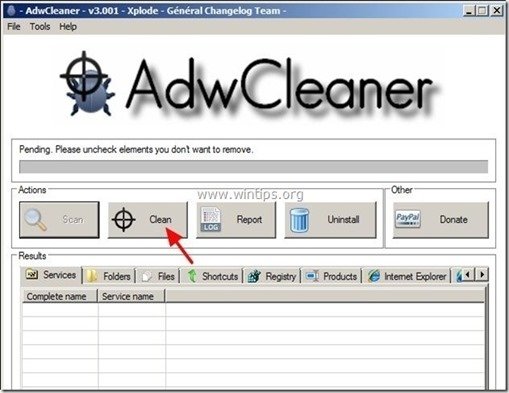目次
トロイの木馬 ゼロアクセス (またの名を" シレーフ ") は、数年前から存在し、今日まで約200万台のコンピュータに感染している危険な悪意のあるトロイの木馬です。 ゼロアクセス は、その存在を隠して検出(および除去)されないルートキット型トロイの木馬で、コンピュータに感染すると、ブラウジング結果を危険なウェブサイトにリダイレクトし、マルウェアアプリケーションをダウンロードしてインストールします。 その後、コンピュータの制御を乗っ取り、個人情報を盗み、オンライン広告のクリック数を広告主に課金します。
があります。 ゼロアクセス ウイルスは、検出されないように自身を隠すテクニックを使用し、排除できるセキュリティプログラム(例:アンチウイルス)を無効にしたり、悪意のあるトラフィックを防止できるWindowsファイアウォールを無効にするため、排除することが困難です。
ゼロアクセス 例えば、悪意のあるウェブサイトにアクセスしたり、感染した電子メールの添付ファイルを開いたり、P2P(Peer to Peer)ネットワークやその他の悪意のあるウェブサイトから感染したファイルやプログラム(海賊版ソフトウェア、KeyGen、Cracksなど)をダウンロードすることによって、コンピュータに感染する可能性があります。
洗浄する場合 ゼロアクセス (Sireref)ウイルスをお使いのコンピュータから削除するには、以下の手順に従ってください。

コンピュータからトロイの木馬ZeroAccess(Sireref)を削除する方法。
ステップ1: "ネットワークとセーフモード "でコンピュータを起動します。
そのためには
1.コンピュータをシャットダウンします。
2.パソコンを立ち上げる (Power On)し、コンピュータが起動しているとき。 プレス " F8 Windowsのロゴが表示される前に" "キーを押してください。
3. キーボードの矢印で""を選択 セーフモード・ウィズ・ネットワーキング " オプションを選択し、"Enter "キーを押します。
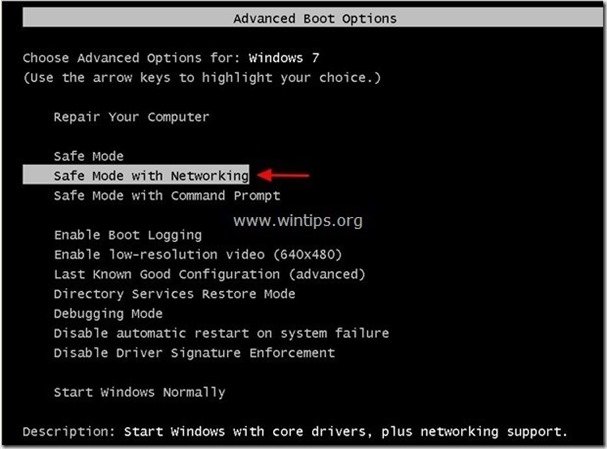
ステップ2:悪意ある実行中のRootkitsを削除する。
1. ダウンロード TDSSKiller アンチルートキット・ユーティリティ をデスクトップ上のカスペルスキー社のホームページからダウンロードします。
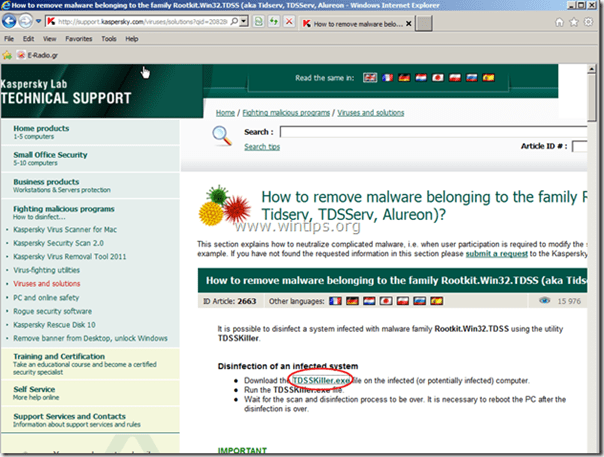

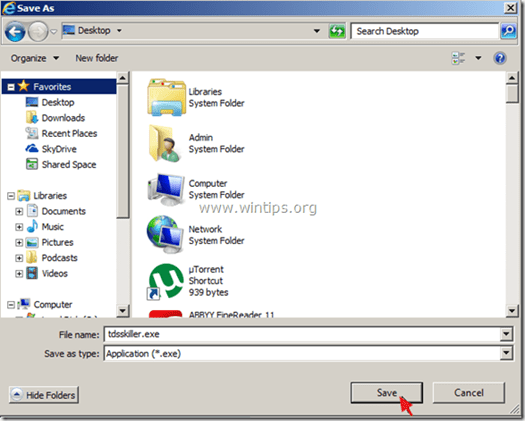
2. ダウンロードが完了したら、デスクトップにある""をダブルクリックします。 tdsskiller.exe " で実行します。
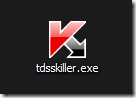
3. カスペルスキーのアンチルートキット ユーティリティ プログラムで、" "をクリックします。 パラメータの変更 " オプションを使用します。
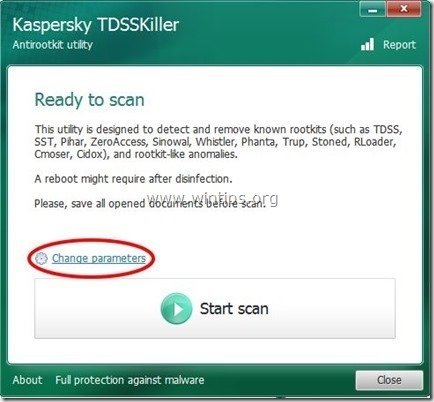
4. TDSSKillerの設定で、""を有効にする""にチェックします。 TDLFSファイルシステムの検出" オプションを選択し、" OK ”.
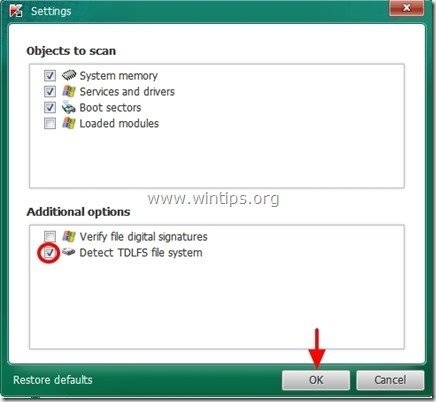
5. プレス " スキャン開始 「をクリックすると、悪意のあるプログラムのスキャンが開始されます。
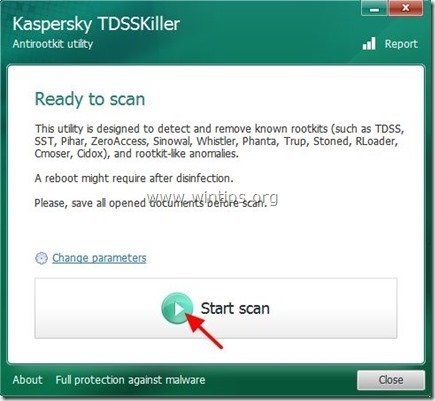
スキャン処理が完了すると、新しいウィンドウが開き、スキャン結果が表示されます。
6. 選択する " キュア 「をクリックし、感染したファイルの修復作業を終了させてください。
7. 硬化」作業が完了したら。 リブート をコンピュータに接続してください。
8. コンピュータを" "で起動します。 セーフモード・ウィズ・ネットワーキング " をもう一度。
9. 再起動後。 TDSSKillerを実行する もう一度、ルートキットのスキャンを行います。 前回のキュアリングジョブが正常に完了した場合、プログラムは次のように通知します。 "脅威 "は見つかりませんでした ".
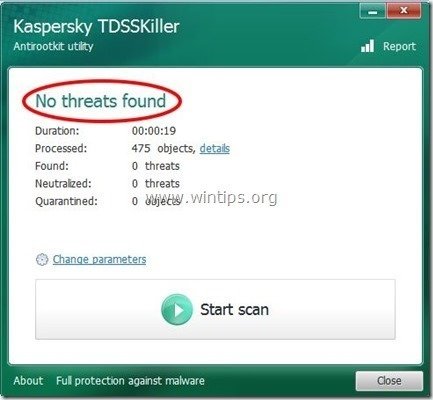
ステップ3. RogueKillerでコンピュータをクリーンアップ
1.ダウンロード と 救う " RogueKiller " ユーティリティをコンピュータのデスクトップなどにインストールします。
お知らせ*。 ダウンロード バージョンx86 または X64 オペレーティングシステムのバージョンを確認するには、". 右クリック 「を選択し、コンピュータのアイコンから" 物件紹介 " を見て、 " システムタイプ " 区間
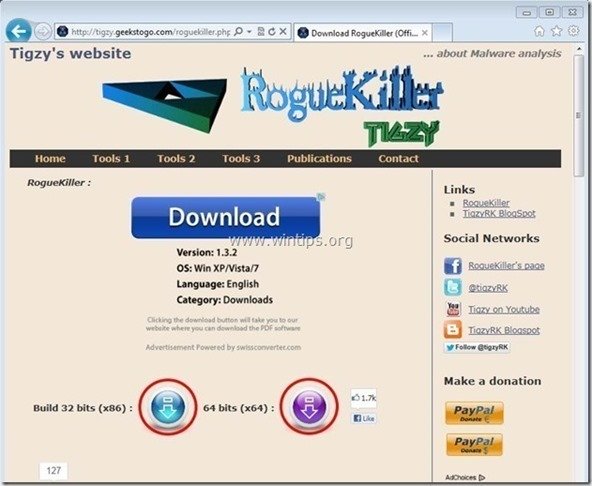
2.ダブルクリック を実行する。 RogueKiller .
3.させる。 その プリスキャン to complete を押し、" スキャン " ボタンを押すと、フルスキャンが実行されます。
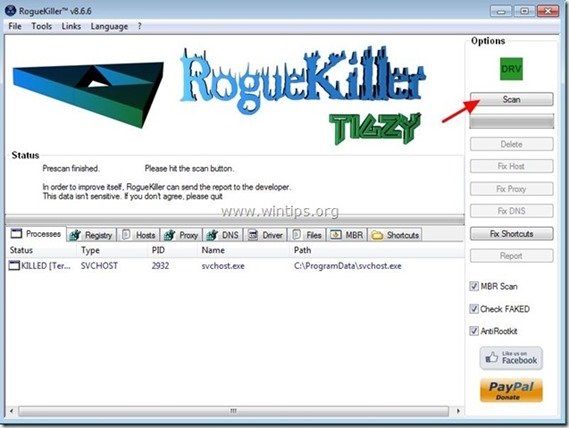
3. フルスキャンが完了したら "削除" ボタンをクリックすると、見つかった悪質なアイテムがすべて削除されます。
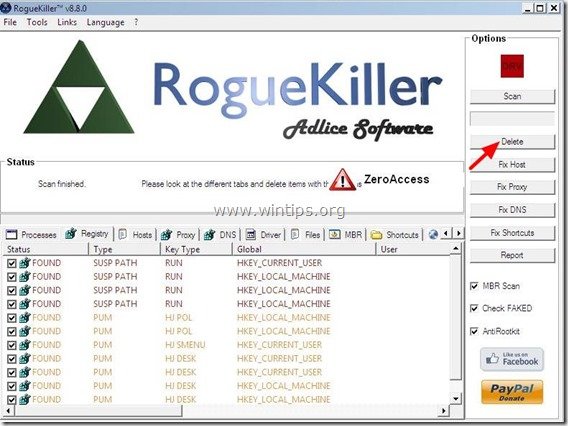
4.閉じる RogueKiller ユーティリティと リブート をコンピュータに接続してください。
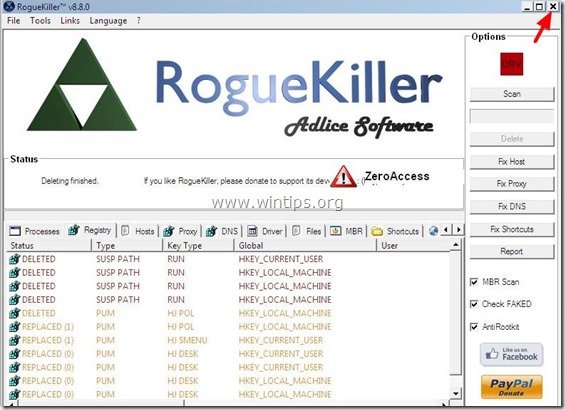
5. コンピュータを" "で起動します。 セーフモード・ウィズ・ネットワーキング " をもう一度。
6. 実行 RogueKiller を再度確認する。 ゼロアクセス を完全に除去します。
7. 次へ進む ステップ
ステップ4: "AdwCleaner "を使用してアドウェアと悪意のあるレジストリエントリをクリーンアップします。
1.AdwCleanerユーティリティをダウンロードし、デスクトップに保存します。
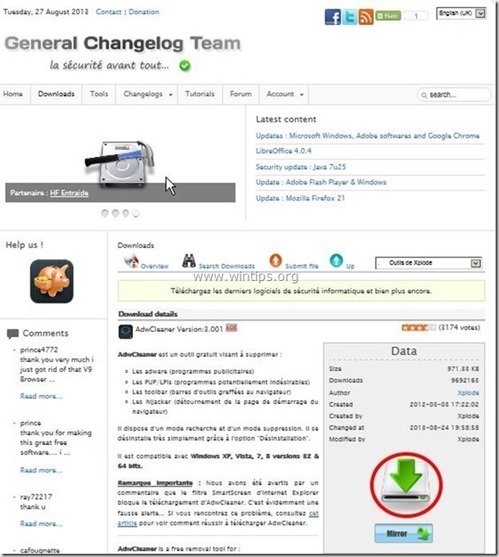
2.開いているプログラムをすべて閉じる と ダブルクリック を開く "アドウクリーナー" をデスクトップから起動します。
3. プレス " スキャン ”.
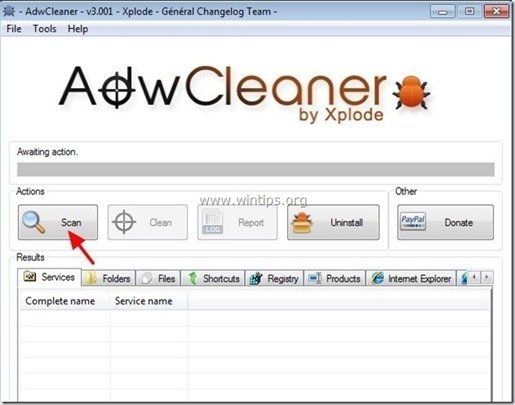
4. スキャンが完了したら、 を押します。 "クリーン " をクリックして、不要な悪意のあるエントリーをすべて削除してください。
4. プレス " OK " で " AdwCleaner - 情報" を押し、" OK " もう一度 をクリックしてコンピュータを再起動します。 .
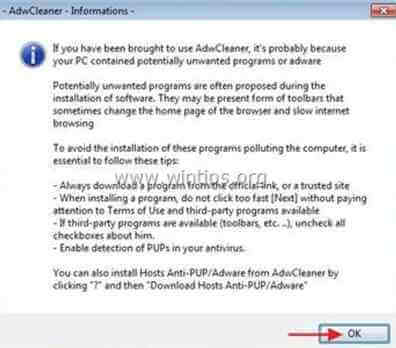
5. パソコンが再起動したとき。 了い " AdwCleaner」情報 (readme)ウィンドウを開き、次のステップに進みます。
ステップ5. コンピュータに残っている悪質な脅威を一掃します。
ダウンロード と インストール Malwarebytes Anti-Malware PROは、最も信頼できる無料のアンチマルウェアプログラムの1つで、コンピュータに残っている悪意のある脅威を一掃します。 既存および将来のマルウェアの脅威から常に保護したい場合は、Malwarebytes Anti-Malware PROをインストールすることを推奨します。
MalwarebytesTMによる保護
スパイウェア、アドウェア、マルウェアを駆除します。
今すぐ無料ダウンロードを開始
1. 走る " マルウェアバイト・アンチマルウェア" を起動し、必要に応じてプログラムを最新バージョンに更新し、悪意のあるデータベースを作成することができます。
2. Malwarebytes Anti-Malware」のメインウィンドウが画面に表示されたら、「Malwarebytes Anti-Malware」を選択します。 クイックスキャンの実行 " オプションを選択し、" "を押します。 スキャン 「ボタンをクリックし、プログラムにシステムの脅威をスキャンさせます。
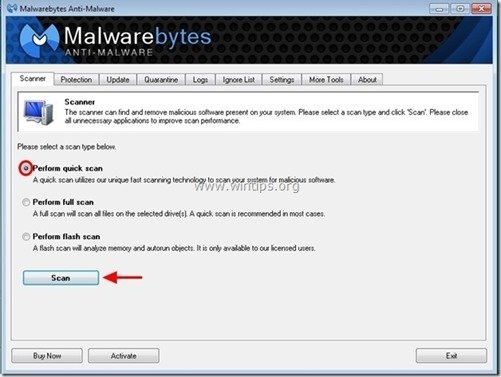
3. スキャンが完了したら、 を押します。 "OK" をクリックして情報メッセージを閉じ、次に プレス その "結果を表示" ボタンを押すと 見晴らし と 取り除く 悪意のある脅威が発見された場合
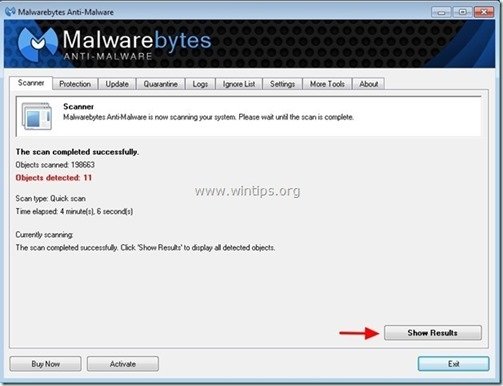 .
.
4.結果表示ウィンドウにて。 チェック マウスの左ボタンで 感染したすべてのオブジェクト を選択し、" 選択したものを削除 「というオプションを選択し、選択した脅威を削除させます。
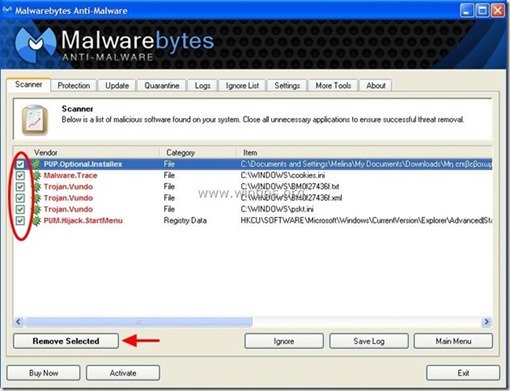
5. 感染したオブジェクトの削除プロセスが完了したら , "すべてのアクティブな脅威を適切に削除するためにシステムを再起動する".
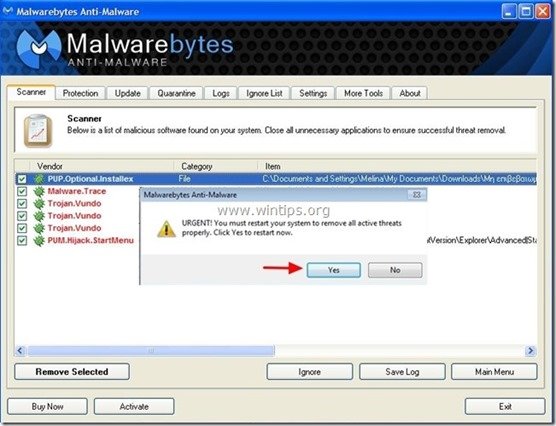
6. に進みます。 次のステップに進みます。
アドバイスをお願いします。 パソコンをきれいに、安全に使うために。 Windowsの "セーフモード "でMalwarebytes' Anti-Malware のフルスキャンを実行します。 .*
*Windowsのセーフモードに入るには、""キーを押してください。 F8 「を押すと、Windowsロゴが表示されます。 Windowsの詳細オプションメニュー 「と表示されたら、キーボードの矢印キーで セーフモード オプションを選択し、 を押します。 " ENTER “.
ステップ6.不要なファイルやエントリを削除する。
使用する " CCleaner " プログラムに進みます。 クリーン を一時的なものから解放します。 インターネットファイル と 無効なレジストリエントリ.*.
* インストール方法と使用方法がわからない場合 "CCleaner "です。 この説明書を読む .
ステップ7.変更を有効にするためにコンピュータを再起動し、アンチウイルスプログラムで完全スキャンを実行します。

アンディ・デイビス
Windows に関するシステム管理者のブログ